
Hai Sobat Blogger,
Kali ini Saya akan membahas mengenai Certificate Authority. Certificate Authority (CA) adalah sebuah protokol keamanan data yang terdapat pada sebuah website yang mengamankan pengiriman data dan penggunaan web tersebut. CA dilambangkan dengan icon GEMBOK pada web browser dan menggunakan https://(nama_domain) bukan http://(nama_domain).
Langsung saja langkah-langkah konfigurasi CA pada Debian 7
Pertama-tama kita install terlebih dahulu paket aplikasi untuk CA yaitu openssl dan ssl-cert
#apt-get install openssl ssl-cert (enter)
Kemudian aktifkan module ssl yang terdapat pada debian yang di install tadi dengan mengetik #a2enmod ssl (enter)
Setelah kita mengaktifkan module ssl kita buat file CA yang baru dengan perintah
# openssl req –x509 –nodes –days 760 –newkey rsa:1024 –keyout /etc/ssl/apache.key –out /etc/ssl/apache.crt (enter)
Ket : angka 760 bisa diubah sesuai keinginian.
Dapat dilihat pada bagian 1 gambar dibawah.
Kemudian kita akan di minta untuk mengisi informasi yang digunakan sebagai penanda bahwa CA yang kita buat telah sukses. Dapat dilihat pada bagian 2 gambar dibawah.
Pada gambar bagian 2 tersebut bisa diisi sesuai keinginan masing-masing.
Setelah file CA telah dibuat sekarang kita konfigurasi pada default-ssl yang terdapat pada apache2, terlebih dahulu kita masuk ke dalam folder sites-available tempat file default-ssl tersebut disimpan dengan menggunakan perintah #cd /etc/apache2/sites-available/
Kemudian gunakan perintah ls untuk menampilkan file/folder yang terdapat pada directory tersebut maka akan ditampilkan 2 file yaitu file default dan default-ssl. Karena kita ingin mengaktifkan CA (https) maka yang kita konfigurasi hanya file default-ssl. Untuk melakukan konfigurasi gunakan perintah #nano default-ssl (enter)
Kemudian lakukan konfigurasi pada
#Line 2 : ubah konfigurasi tersebut
<VirtualHost _default_:443>
ServerAdmin cycode@cycode.org Konfigurasi sesuai mailserver
ServerName www.cycode.org Ubah dengan nama domain yang telah dibuat
DocumentRoot /var/www/ Directory web server
Masih di default-ssl
Cari konfigurasi berikut
SSLEngine on
SSLCertificateFile
SSLCertificateKeyFile
Konfigurasi diatas dapat anda lihat pada gambar di bawah.
Kemudian ubah konfigurasi diatas menjadi
SSLEngine on
SSLCertificateFile /etc/ssl/apache.crt
SSLCertificateKeyFile /etc/ssl/apache.key
Ikuti seperti gambar dibawah ini
Jika sudah kemudian simpan konfigurasi tersebut dengan menekan CTRL + X Y Enter
Kemudian aktifkan default-ssl tersebut dengan perintah #a2ensite default-ssl
Kemudian restart apache2 dengan perintah #service apache2 restart
Konfigurasi SSL (CA) sudah selesai sekarang kita coba apakah CA sudah sukses atau tidak
Pertama masuk ke halaman web server milik Anda namun gunakan perintah https://(nama_domain) pada address bar aplikasi browser Anda.
Jika sudah maka akan muncul pemberitahuan di halaman web tersebut, pulih saja I Understand the Risk kemudian Add Exeption...
Kemudian klik Confirm Security Exeption
Dan halaman web anda sudah memiliki CA yang Anda buat sebelumnya.
Untuk melihat lebih lanjut tentang CA ikuti langkah berikut
Klik icon gembok yang terdapat pada samping kiri alamat domain Anda kemudian pilih tanda panah ( > )
Klik More Information
Pilih menu Security kemudian View Certificate
Maka Anda akan di tampilkan detail dari CA yang Anda buat sebelumnya.
~ Thanks For Coming ~
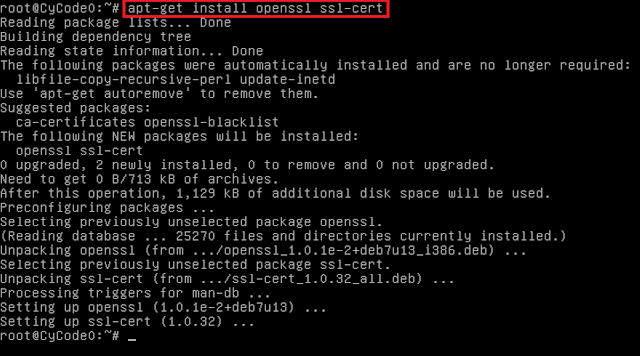














2 comments
commentskalo membuat sertifikat untuk dua domain gimana caranya ?
ReplyKayaknya 1 sertifikat aja deh,,, kalo banyak certificate ntr malah puyeng :v
Reply